win8怎么删除垃圾文件
很多win8用户对于如何清理系统垃圾还不是很清楚吧,那么win8怎么删除垃圾文件呢?今天小编与大家分享下win8删除垃圾文件的具体操作步骤,有需要的朋友不妨了解下。
win8删除垃圾文件方法一
1.首先,咱们双击桌面的计算机图标,展开系统的分区之后,大家可以看看,自己需要清理的是哪个磁盘的垃圾文件,确定之后咱们右键点击该磁盘,然后选择属性-磁盘清理。
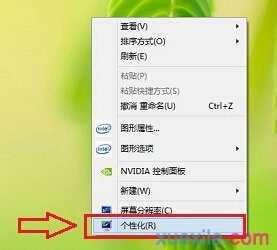
2.接下来咱们就需要等上几分钟了,因为系统会根据咱们的选择扫描磁盘中的垃圾文件,然后所有可以清理的垃圾文件都会出现在下方的方框中。

3.想要删除哪些文件,就直接在文件前方的方框中打钩就可以了,然后点击下方的清理系统文件即可。
win8删除垃圾文件方法二
1、在Windows8桌面上按鼠标右键新建“文本文档”。
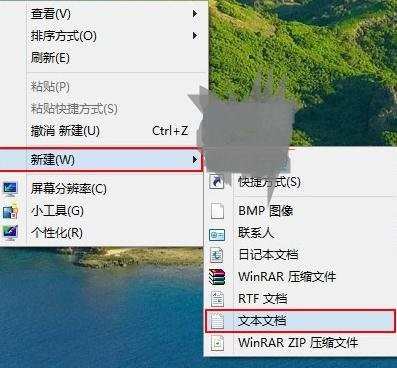
2、复制以下代码粘贴到记事本内。
@echo off
color 1e
for /r c: %%a in (*.tmp *.chk *.gid *._mp *.old *.bak *.log) do del /f /s /q "%%a"
for /r c:windowstemp %%a in (*.*) do del /f /s /q "%%a"
for /r c:windowsPrefetch %%a in (*.*) do del /f /s /q "%%a"
for /r %userprofile%AppDataLocalTemp %%a in (*.*) do del /f /s /q "%%a"
for /r "%localappdata%MicrosoftWindowsTemporary Internet Files" %%a in (*.*) do del /f /s /q "%%a"
for /r %localappdata%MicrosoftWindowsHistory %%a in (*.*) do del /f /s /q "%%a"
for /r %appdata%MicrosoftWindowsCookies %%a in (*.*) do del /f /s /q "%%a"
for /r %windir%SoftwareDistributionDownload %%a in (*) do del /f /s /q "%%a"
for /r "%windir%Downloaded Program Files" %%a in (*) do del /f /s /q "%%a"
for /r %windir%System32LogFiles %%a in (*) do del /f /s /q "%%a"
del /f /s /q %systemdrive%hiberfil.sys
pause

3、将“记事本”后缀名改为“.bat”。
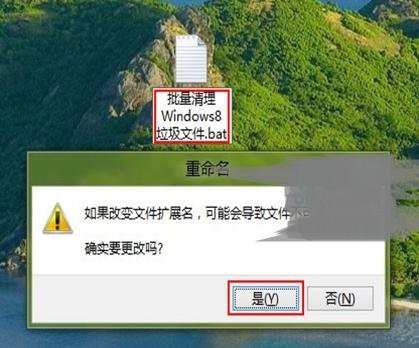
4、最后双击“.bat”运行文件即可。


win8怎么删除垃圾文件的评论条评论